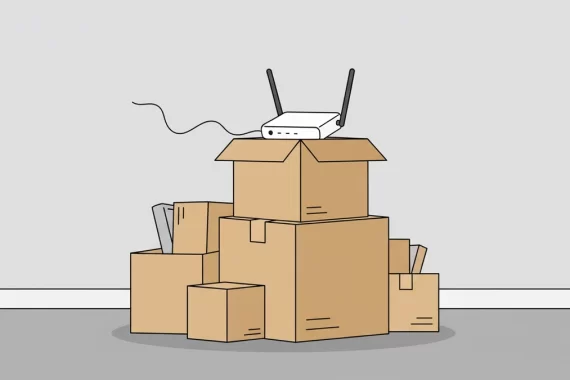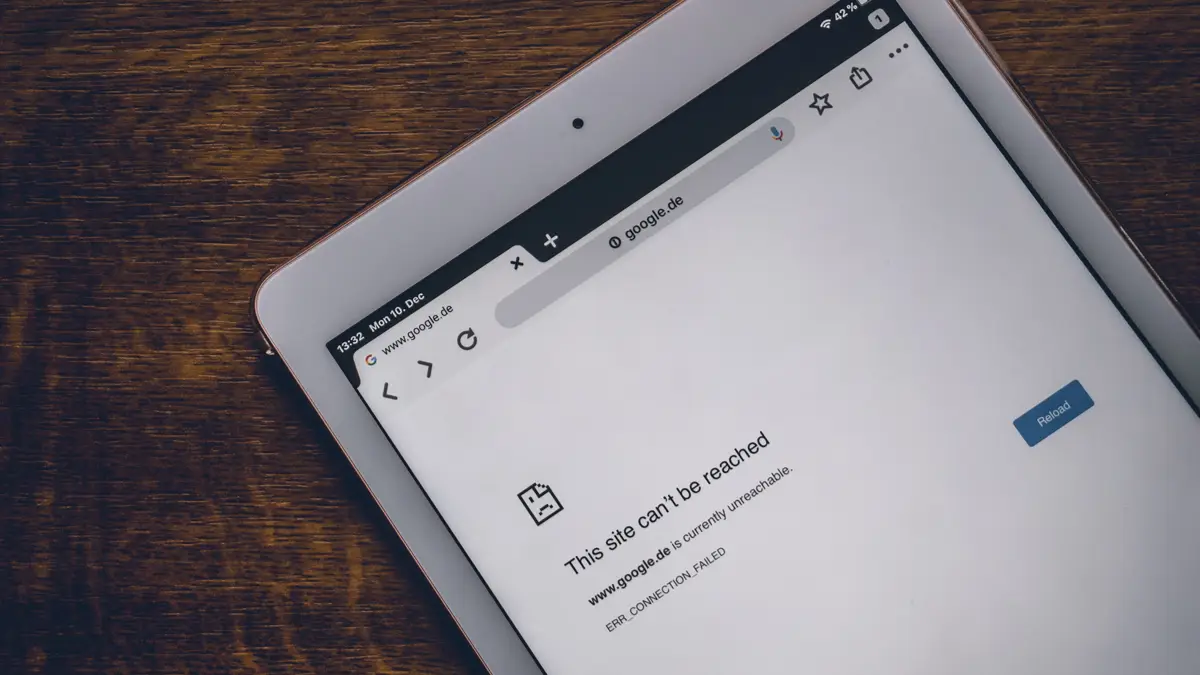
¿Sin internet? Pasos básicos antes de llamar al soporte técnico
Es un día normal, estás en casa, tal vez trabajando, viendo una serie o simplemente navegando… y de repente: sin conexión. El ícono del Wi-Fi desaparece, las páginas no cargan, y lo primero que piensas es en llamar al soporte técnico de tu proveedor. Pero, ¿realmente es necesario hacerlo tan rápido?
Antes de levantar el teléfono y pasar minutos (o incluso horas) en espera, hay una serie de pasos básicos que puedes hacer tú mismo. En la mayoría de los casos, los problemas de conexión se deben a errores simples que pueden resolverse en pocos minutos.
Este artículo te guía paso a paso para que puedas diagnosticar y posiblemente solucionar el problema por tu cuenta, ahorrándote tiempo, estrés… y quizás una visita innecesaria del técnico.
Paso 1: Verifica si realmente no tienes conexión
Antes de entrar en pánico, lo primero es confirmar si realmente estás sin internet. A veces el problema es una página específica o una app que no funciona, no la red en general.
Haz esto:
- Intenta acceder a diferentes sitios web (Google, YouTube, etc.).
- Revisa si otras apps funcionan con normalidad.
- Comprueba si hay conexión en otros dispositivos: móvil, tablet, TV, etc.
Si uno o más dispositivos sí tienen internet, es probable que el problema esté en el equipo que estás usando y no en tu red.
Además, si estás usando Wi-Fi, cambia a datos móviles (en tu teléfono) para comprobar si la web carga. Si carga en datos, pero no en Wi-Fi, el problema está en la red local, no en el servicio de internet.
Paso 2: Revisa los cables y dispositivos físicos
Un clásico: alguien movió algo, desconectó un cable o el gato pasó por detrás del mueble y tiró el router sin que te dieras cuenta. Asegúrate de que:
- Todos los cables estén bien conectados (alimentación, ethernet, coaxial/fibra).
- El módem y el router estén encendidos (luces LED activas).
- No haya un daño físico evidente (cables mordidos, puertos rotos).
Desconecta y vuelve a conectar todos los cables, especialmente si ves alguna luz apagada o parpadeando de forma anormal.
Si usas una regleta o UPS, comprueba que esté encendida. A veces parece obvio, pero son errores frecuentes.
Paso 3: Reinicia el módem y el router
Este paso es uno de los más efectivos y al mismo tiempo más ignorados.
- Apaga el router y el módem.
- Desconéctalos de la corriente.
- Espera entre 30 y 60 segundos.
- Vuelve a conectar primero el módem y, tras unos 30 segundos, el router.
- Espera a que todas las luces se estabilicen.
Este reinicio “duro” borra pequeños fallos de memoria, conflictos de IP y permite que los dispositivos se sincronicen nuevamente con la red de tu proveedor.
En muchas ocasiones, esto resuelve más del 70% de los problemas de conectividad doméstica.
Paso 4: Comprueba el estado del servicio en tu zona
Antes de hacer configuraciones más técnicas, verifica si hay una caída general del servicio.
¿Cómo hacerlo?
- Revisa la app o web de tu proveedor (si tienes acceso móvil).
- Visita plataformas como DownDetector o redes sociales, donde los usuarios suelen reportar problemas masivos.
- Pregunta a tus vecinos si también tienen problemas.
Si hay una incidencia en tu zona, llamar al soporte no acelerará la solución, y al menos sabrás que el problema no es tuyo.
Paso 5: Haz una prueba con otro dispositivo
A veces el problema no es del router ni del proveedor, sino del dispositivo en sí. Para confirmar:
- Conecta otro dispositivo a la red Wi-Fi.
- Intenta usar un cable Ethernet directamente al router.
- Si un dispositivo se conecta y otro no, el problema está en el equipo con fallos.
Esto puede deberse a problemas con el adaptador Wi-Fi, controladores desactualizados, configuración de red mal guardada o incluso virus.
Paso 6: Accede al panel de configuración del router
Este paso requiere un poco más de conocimiento, pero es útil:
- Abre tu navegador e ingresa la IP del router (normalmente 192.168.1.1 o 192.168.0.1).
- Inicia sesión (usuario y contraseña por defecto están en la etiqueta del router).
- Verifica si el router detecta conexión WAN.
- Asegúrate de que el DHCP esté activo y de que los dispositivos estén recibiendo una IP válida.
También puedes revisar si el firmware está actualizado o si hay conflictos con otros dispositivos.
¡Cuidado! No hagas cambios si no estás seguro de lo que haces. Documenta todo o busca asistencia antes de modificar configuraciones importantes.
Paso 7: Realiza un diagnóstico de red desde tu PC o móvil
Los sistemas operativos modernos incluyen herramientas para ayudarte a identificar problemas de conexión:
En Windows:
- Clic derecho en el ícono de red → “Solucionar problemas”.
- CMD:
ipconfig /allyping 8.8.8.8para verificar respuesta del servidor DNS.
En Mac:
- Preferencias del sistema → Red → Diagnóstico de red.
En Android/iOS:
- Revisa los ajustes de red, restablece configuración de red si es necesario.
Estas pruebas pueden darte pistas sobre si el problema es de DNS, de puerta de enlace o si simplemente no hay señal.
Paso 8: Desactiva el firewall o antivirus temporalmente
Algunas veces los firewalls o antivirus bloquean la conexión sin razón aparente. Puedes probar desactivarlos por unos minutos (solo para diagnóstico).
- Desactiva el firewall de Windows o el antivirus principal.
- Vuelve a probar la conexión.
- Si vuelve a funcionar, el problema es el software de seguridad.
En ese caso, actualiza o cambia la configuración del antivirus para permitir el tráfico de red correctamente.
Paso 9: Restaura la configuración de red
Como último recurso antes de llamar a soporte, puedes restablecer los ajustes de red. Esto eliminará configuraciones previas, VPNs, proxies, etc.
En Windows:
- Ajustes → Red e Internet → Estado → Restablecimiento de red.
En Android:
- Configuración → Sistema → Opciones de restablecimiento → Restablecer Wi-Fi, datos móviles y Bluetooth.
En iOS:
- Ajustes → General → Restablecer → Restablecer ajustes de red.
Este paso deja todo como “nuevo”, y muchas veces es la clave para resolver conflictos internos del sistema.
Cuándo sí debes llamar a soporte técnico
Llama al soporte si después de todos estos pasos sigues sin conexión, y:
- El módem/router no sincroniza.
- Ningún dispositivo se conecta.
- Has verificado con vecinos y ellos sí tienen internet.
- El proveedor no reporta ninguna incidencia.
- Las luces del módem parpadean erráticamente.
Llamar en este punto ya no es pérdida de tiempo: has hecho tu parte y necesitas ayuda del proveedor.
Consejos para hablar con soporte técnico y no perder tiempo
Cuando llames, ten preparada esta información:
- Tu número de cliente o contrato.
- Modelo del módem/router.
- Descripción clara del problema.
- Pasos que ya realizaste.
Evita decir “no sé” o “solo no funciona”. Ser claro y mostrar que ya hiciste diagnósticos ahorra tiempo y te hace ver como un usuario proactivo, lo cual a menudo acelera el soporte.
Errores comunes que puedes evitar fácilmente
- Reiniciar solo el router sin desconectar de corriente.
- Olvidar revisar si otros dispositivos tienen conexión.
- No verificar si hay una caída del servicio.
- Llamar al soporte sin haber hecho lo básico.
- Desconfigurar el router sin tener respaldo.
Evitar estos errores puede marcar la diferencia entre perder una hora… o resolverlo en cinco minutos.
Conclusión: La importancia de conocer tu red doméstica
Quedarse sin internet es frustrante, pero muchas veces el problema no requiere intervención externa. Con algunos pasos simples y un poco de conocimiento, puedes identificar la causa y resolverlo tú mismo.
Además, conocer tu red doméstica no solo te hace menos dependiente del soporte técnico, también te prepara para evitar problemas futuros y tener una conexión más estable y segura.
La próxima vez que te veas sin conexión, recuerda: primero respira, sigue estos pasos… y luego decide si realmente necesitas marcar ese número de atención al cliente.